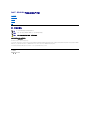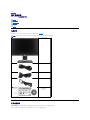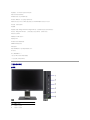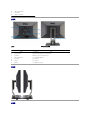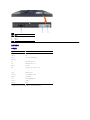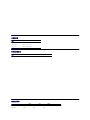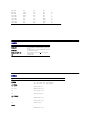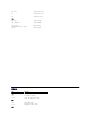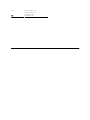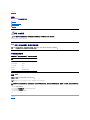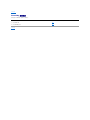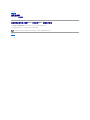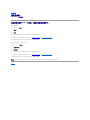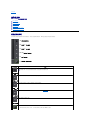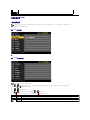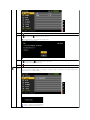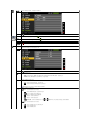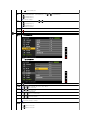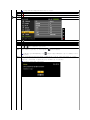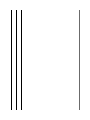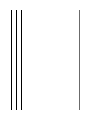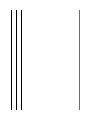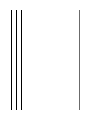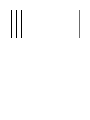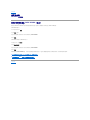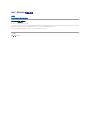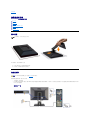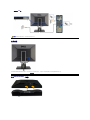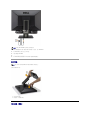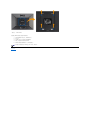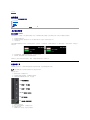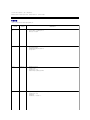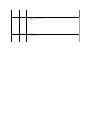Dell™G2410H平板显示器用户手册
注、注意和警告
本文档中的信息会随时变更,恕不另行通知。
©2009DellInc.保留所有权利。
未经 Dell Inc. 书面许可,严禁以任何形式复制这些内容。
本文中使用的商标:Dell 和 Dell 标志
是
Dell Inc
的商标;
Microsoft
、
Windows 和 Windows NT
是
Microsoft Corporation
的注册商标;
Adobe
是
Adobe Systems Incorporated 在某些辖区
注册的商标。
ENERGY
STAR(能
源之星)是美国环境保护局
的注册商标。作为 ENERGY STAR 合作伙伴,Dell Inc. 确定本产品符合 ENERGY STAR 能效方面的规定。
本文中用到的其它商标和品牌名称均属其各自拥有人所有。Dell Inc. 对于自己之外的商标和品牌名称没有任何专有利益。
型号 G2410t.
2009年 12月 Rev. A00
关于本显示器
安装设置显示器
操作显示器
故障排除
附录
注: “注”表示可以帮助您更好使用显示器的重要信息。
注意: “注意”表示可能会造成硬件损坏和数据丢失,并告诉您如何避免该问题
。
警告: “警告”表示可能会造成财产损失、人身伤害或死亡。

返回目录页
关于本显示器
Dell™G2410H平板显示器用户指南
包装清单
本显示器附带了下面显示的组件。确保您收到了所有组件,如果有任何缺失,请联系 Dell。
产品功能特点
Dell™G2410H 平板显示器配备有源矩阵、薄膜晶体管(TFT) 液晶显示屏 (LCD)和 LED 背光。显示器的功能特点包括:
■ 24 英寸 (609.70 mm) 可视显示区域。1920x1080分辨率,以及全屏幕支持更低的分辨率。
包装清单
产品功能特点
了解组件和控制
显示器规格
即插即用功能
维护指引
注意:某些物品为选配件,因此您的显示器中可能不包括这些物品。在某些国家,可能不提供某些功能或者媒体。
l 带支持的显示器
l 电源线
l VGA 线
l DVI 线
l
驱动程序和说明文档
光盘
l
快速设置指南
l 安全信息

■ 宽观看角度,允许从卧式或立式位置观看,或两边对换。
■ 倾斜、旋转和垂直扩展调整功能。
■ 如果您的系统支持,则会具有即插即用功能。
■ 屏幕显示 (OSD) 调整,可以方便地进行设置和屏幕优化。
■ 软件和文档光盘包括了信息文件 (INF)、图像色彩匹配文件 (ICM) PowerNap 软件应用程序和产品文档。
■ 省电功能,符合能源之星标准。
■ 防盗锁槽。
■ 智能环境光传感器(Energy Smart Plus 和 Energy Smart 模式),根据周围环境光状况自动实时调整屏幕亮度。
■ 动态调光(Energy Smart Plus 模式),当显示的图像包含的亮区比例较高时,自动降低屏幕亮度。
■ 高动态对比度 (DCR)。
■ 睡眠模式时 0.15W 待机功率。^
■ 能效高达 90%。
■ 计量表实时显示显示器消耗的能量。
■ EPEAT Gold 环保金牌认证。
■ 塑料包装减小。
■ 附带 PowerNap 软件(包括在随显示器提供的光盘中)。
■ 不含砷/汞。
■ 不含 BFR/CFR/PVC。^^
^基于使用 VGA 输入时待机功率消耗的测量值。
^^不包括电源线、VGA 线和 DVI 线。
了解组件和控制
前视图
前视图
前面板控制
标签
描述
1
环境光传感器镜头
2
快捷键 1 / 向上按钮
3
快捷键 2 / 向下按钮

后视图
侧视图
底视图
4
OSD 菜单按钮/确定按钮
5
向后/退出按钮
6
电源按钮(带电源指示灯)
后视图
带显示器支架的后视图
标签
描述
1
VESA 安装孔 (100mm)(所装 VESA 板背后)
用于安装显示器。
2
条形码序列号标签
果您需要联系 Dell 寻求技术帮助,请参考这个标签。.
3
防盗锁插槽
在插槽中装上防盗锁,锁住显示器以保证安全。
4
Dell Soundbar 安装架
用于安装 Dell Soundbar 选件。
5
支架卸下按钮
按下可以松开支架。
6
认证标签
列出了认证准许。
7
线缆固定孔
用于将线缆穿过孔中进行固定。。
左侧
右侧

底视图
标签
描述
1
交流电源线接口.
2
DVI 接口
3
VGA 接口
显示器规格
平板规格
* G2410H 色域(典型)基于 CIE1976 (80%) 和 CIE1931 (68%) 测试标准。
型号
G2410H
屏幕类型
有源矩阵 - TFT LCD
面板类型
TN
屏幕尺寸
24 英寸 (24 英寸可视画面大小)
预设显示区:
水平
531.36 mm (20.92 英寸)
垂直
298.89 mm (11.77 英寸)
像素点距
0.277 mm
视角
160°(垂直)典型, 170°(水平)典型
照度输出
250 cd/m ²(典型)
对比度
1000 to 1 (典型)
动态对比度
高达 1,000,000 : 1 (典型)
面板涂层
防眩光薄膜 3H
背光
CCFL (4) edgelight 系统
响应时间
5ms 典型
颜色范围
80%*

分辨率规格
支持的视频模式
型号
G2410H
水平扫描范围
30 kHz 至 83 kHz(自动)
垂直扫描范围
56 Hz 至 75 Hz(自动)
最大分辨率
1920 x 1080 at 60 Hz
型号
G2410H
视频显示能力(DVI 播放)
480i/480p/576i/576p/720p/1080i/1080p (支持 HDCP)
预置显示模式
显示模式
水平频率(kHz)
垂直频率(Hz)
像素时钟 (MHz)
同步极性(水平/垂直)
720 x 400
31.47
70.0
28.3
-/+
640 x 480
31.47
60.0
25.1
-/-

640 x 480
37.5
75.0
31.5
-/-
800 x 600
37.88
60.0
40.0
+/+
800 x 600
46.88
75.0
49.5
+/+
1024 x 768
48.36
60.0
65.0
-/-
1024 x 768
60.02
75.0
78.7
+/+
1152 x 864
67.5
75.0
108.0
+/+
1280 x 1024
64.0
60.0
108.0
+/+
1280 x 1024
80.0
75.0
135.0
+/+
1920 x 1080
67.5
60.0
148.5
+/+
电力规格
型号
G2410H
视频输入信号
模拟 RGB,0.7 V +/-5%,正极 75 ohm 输入阻抗
数字 DVI-D TMDS,每条微分线路 600mV,正极 50 ohm
输入阻抗
同步输入信号
单独的水平和垂直同步,不分极性 (polarity-free) 的 TTL 级
别,SOG(绿色复合 SYNC)
交流输入电压/频率 /电流
100 至 240 VAC / 50 或 60 Hz + 3 Hz / 2.0A (最大)
电涌
120V:40A(最大)
240V:80A(最大)
物理特性
型号
G2410H
接口类型
15 针 D-sub 小型、蓝色接口;DVI-D,白色接口
信号线类型
数字: 分离式、DVI-D、实心针、运输时与显示器分离
模拟: 分离式、 D-Sub、15针、运输时与显示器相连
尺寸(带支架)
高度(收缩时)
463.81 mm (16.1 英寸)
高度(展开时)
363.81 mm (14.32 英寸)
宽度
570.75 mm (22.47 英寸)
厚度
184.12mm(7.25英寸)
尺寸(不带支架)
高度
338.35 mm (13.32 英寸)
宽度
570.75 mm (22.47 英寸)
厚度
62.0 mm (2.44 英寸)
支架尺寸
高度(收缩时)
363.82 mm (14.32 英寸)

高度(展开时)
323.52 mm (12.74 英寸)
宽度
279.92 mm (11.02 英寸)
厚度
184.12 mm (7.25 英寸)
重量
重量(含包装)
17.47 磅 (7.94 kg)
重量(含支架和线缆)
13.33 磅 (6.06 kg)
重量(不含支架)
(针对壁挂或 VESA 安装方式,不含线缆)
8.86 磅 (4.02 kg)
支架重量
3.63 磅 (1.65 kg)
环境参数
型号
G2410H
温度:
工作时
5°到 35°C(41°到 95°F)
不工作时
存储时: -20°到 60°C(-4°到 140°F)
运输时: -20°到 60°C(-4°到 140°F)
湿度
工作时
10% 到 80%(不冷凝)
不工作时
Storage: 5% 到 90% (不冷凝)
Shipping: 5% 到 90%(不冷凝)
海拔

工作时
3,657.6米 (12,000英尺)最大
不工作时
12,192米 (40,000英尺)最大
散热
98.977 BTU/hour (最大)
68.26 BTU/hour (典型)

返回目录页
附录
Dell™G2410H平板显示器用户指南
安全说明
FCC声明(仅针对美国)
中国能源效率标识
联系 Dell
警告: 安全说明
有关安全说明的信息,请参阅
产品信息指南
。
FCC 声明(仅针对美国)和其它管制信息
关于 FCC 声明和其它管制信息,请参见管制符合性网站,网址是 http://www.dell.com/regulatory_compliance。
中国能源效率标识
根据中国大陆<<能源效率标识管理办法>>本显示器符合以下要求:
联系 Dell
美国客户,请致电 800-WWW-DELL (800-999-3355)。
Dell 提供多种 网 上和电话支持和服务选项。服务时间视国家/地区和产品不同的而有所差异,在您的地区可能不提供某些服务。要联系Dell取得销售、技术 支持或咨询客户服务
问题:
返回目录页
警告: 如果不按本文档所述使用控件、进行调整或执行其它任何过程,可能导致电击、触电和/或机械伤
害。
型号
G2410
功耗(W)
<29
能效效率(cd/W)
>1.05
关闭状态(W)
<0.5
能效等级
1 级
能效标准
GB 21520-2008
注: 如果您不能上网,则可以在购买发票、装箱单、票据或Dell 产品目录中找到联系信息。
1.
访问 support.dell.com。
2.
在页面底部的选择国 家 /地区下拉菜单中确认您的国家或地区。
3.
单击页面左边的联系我们 。
4.
根据需要选择相应的服务或支持链接。
5.
选择自己方便的联系Dell的方法。

返回目录页
设置显示器
Dell™G2410H平板显示器
如果使用的是非 Dell™台式机、便携式计算机或图形卡。
在 Windows XP
®
中:
1. 右击桌面,然后单击属性。
2. 选择设置选项卡。
3. 选择高级。
4. 通过窗口顶部的描述,识别你的图形控制器提供商(如 NVIDIA, ATI, Intel 等)。
5. 请参阅图形卡提供商网站以取得更新的驱动程序(如,http://www.ATI.com 或 http://www.NVIDIA.com )。
6. 为图形适配器安装驱动程序后,再次尝试将分辨率设置为 1920 X 1080。
在 Windows Vista
®
或 Windows
®
7 中:
1. 在桌面上右击,单击个性化。
2. 单击更改显示设置。
3. 单击高级设置。
4. 通过窗口顶部的描述,识别你的图形控制器提供商(如 NVIDIA, ATI, Intel 等)。
5. 请参阅图形卡提供商网站以取得更新的驱动程序(如,http://www.ATI.com 或 http://www.NVIDIA.com )。
6. 为图形适配器安装驱动程序后,再次尝试将分辨率设置为 1920 X 1080。
返回目录页
注:如果你不能将分辨率设置为 1920 X 1080,请联系计算机的制造商或考虑购买支持 1920 X 1080 分辨率的图形适配器。

返回目录页
操作显示器
Dell™G2410H平板显示器用户指南
使用前面板控制
使用屏幕显示(OSD)
PowerNap 软件
设置最大分辨率
使用 Dell Soundbar(选件)
使用倾斜、旋转和垂直展开功能
使用前面板控制
使用显示器前面的控制按钮调整所显示图像的特性。在您使用这些按钮调整控制时,OSD 会随着变化显示这些特性的数字值。
A
环境光传 感器镜头
B
快捷键 1 / 向上按钮
C
快捷键 2 / 向下按钮
D
OSD 菜单按钮/确 定按钮
E
向后/退出按钮
F
电源按钮 ( 带电源指示灯)
前面板按钮
描述
A
环境光传 感器
镜头
智能环境光传感器根据环境亮度自动实时调整屏幕亮度。
注:为取得最佳效果,请勿使任何物件挡住传感器,这可能会阻隔照向传感器的光源。
B
快捷键 1 / 向
上按钮
使用此按钮可直接访问“快捷键 1”菜单或增加所选菜单选项的值。
C
快捷键 2 / 向
下按钮
使用此按钮可直接访问“快捷键 2”菜单或减小所选菜单选项的值。
D
OSD 菜单按
钮/确定按钮
使用菜单按钮可以启动屏幕显示 (OSD) 和选择 OSD 菜单。请参阅 访问菜单系统.
E
向后/退出按钮
返回主菜单或退出 OSD 主菜单。
F
使用电源按钮打开和关闭显示器电源。
蓝色 LED 表示显示器已开机并正常工作。有节奏闪烁琥珀色灯 LED 表示 DPMS 省电模式。

使用屏幕显示(OSD)
访问菜单系统
模拟 (VGA) 输 入的主菜单
或
数字 (DVI-D) 输 入 时 的主菜单
电源按钮 ( 带
电源指示灯)
注: 如果您更改了设置,之后继续到另一个菜单或退出 OSD 菜单,显示器会自动保存所做更改。如果您更改了设置,之后等 OSD 菜单消失,所做更改也会保存。
1.
按菜单按钮打开 OSD 菜单并显示主菜单。
注: 只有在您使用模拟 (VGA) 接口时自动调整才可用。
2.
按 和 按钮在设置选项之间移动。在您从一个图标移到另一个图标时,选项名称会被突出显示。请参阅下表了解本显示器可用的所有选项之完整列表。
3.
3. 按一下 或 按钮激活突出显示的选项。
4.
按 和 按钮选择想要的参数。
5.
按 或 按钮激活滑块,然后根据菜单上的指示使 或 按钮进行更改
6.
按一下 按钮返回到主菜单以选择另一个选项,或者按两下或三下 按钮退出 OSD 菜单。
图标
菜单和子菜
单
说明
计量表
计量表实时显示显示器消耗的能量。当计量表为绿色时,表示显示器消耗的能量低。当消耗的能量增加时,计量表将变为黄色,之后变为红色。
亮度/对比
度
使用此菜单激活亮度/对比度调整。

返回
按 返回到主菜单。
亮度
亮度可以调整背光的明亮度。
按 按钮可以提高明亮度按 可以降低明亮度(最小 0 ~ 最大 100)。
注: 在 EnergySmartPlus和 Energy Smart 模式中不能调整亮度控制。
如果用户尝试调整亮度,则会显示以下信息。
注: 当屏幕保护程序启动时,“屏幕变暗”期间 PowerNap 选项中的亮度控制将灰暗显示。
对比度
先调整亮度,如果需要进一步调整,再调整对比度。
按 按钮可以提高对比度,按 按钮可以降低对比度(最小 0 ~ 最大 100)。
“对比度”调整显示器屏幕的暗度和亮度之间的差异程度。
退出菜单
按 退出主菜单。
自动调节
使用输入源菜单选择显示器上可能连接的不同视频信号。
“自动调整”允许显示器自行调整到进入的视频信号。使用自动调整之后,您可以通过“显示设置”下的“像素时钟”和“相位”控制进一步微调显示器。显示
器自动调整到当前输入时,以下对话框会出现在黑屏上:
注: 大多数情况下,自动调整会产生针对所用配置的最佳图像。
注: 只有当您使用模拟 (VGA) 接口时自动调整选项才可用。

输入源
使用输入源菜单选择显示器上可能连接的不同视频信号。
返回
按 返回到主菜单。
VGA
当您使用模拟VGA接口时选择VGA输入。按 选择 VGA 输入源。
DVI-D
当您使用数字(DVI)-D接口时选择DVI-D 输入。按 选择 DVI 输入源。
自动选择
选择“自动选择”扫描可用的
退出菜单
按 退出 OSD 主菜单。
颜色设置
使用颜色设置调整颜色模式和色温。
VGA/DVI-D 和视频输入有不同的颜色设置子菜单。
颜色设置模
式子菜单
返回
按 返回到主菜单。
输入颜色格
式
允许您将输入模式设置为:
l RGB:如果您的显示器使用 HDMI 线或 HDMI 转 DVI 适配器连接到计算机或 DVD 播放器,请选择此选项。
l YPbPr:如果您的 DVD 播放器只支持 YPbPr 输出,请选择此选项。
模式选择
允许您从预设颜色模式列表中选择。
l 显卡:如果您的显示器连接到计算机,请选择此选项。
l 视频:如果您的显示器连接到 DVD 播放器,请选择此选项。
注: 根据显示模式,您可以选择可用于您的显示器更改的预设模式。
预设模式
允许您从预设颜色模式列表中选择。
在显卡模式中,您可以将颜色设置为以下预设值:
l 标准:载入显示器的默认颜色设置。这是默认预设选项。
l 多媒体:载入适合多媒体应用程序的颜色设置。
l 游戏:载入适合大多数游戏应用程序的颜色设置。
l 暖色:增加色温。屏幕显示红/黄暖色调。
l 冷色:降低色温。屏幕显示蓝色冷色调。
l 自定义 (R, G, B):允许您手动调整颜色设置。使用 和 按钮调整红色、绿色和蓝色值以创建自己预设的颜色模式。
在视频模式中,您可以将颜色设置为以下预设值:
l 电影:载入适合电影的颜色设置。这是默认预设选项。
l 运动:载入适合运动的颜色设置。
l 游戏:载入适合游戏的颜色设置。

l 自然:载入适合自然的颜色设置。
色调
此功能可以使视频图像偏绿或偏紫。 它用来调整到想要的肤色。 使用 或 从 0 到 100 调整色度。
按 增加视频图像的绿色暗度
按 增加视频图像的紫色暗度
注: 色度调整只能用于视频输入
饱和度
此功能可以调整视频图像的颜色饱和度。 使用 或 从 0 到 100 调整饱和度。
按 增加视频图像的单色外观
按 增加视频图像的彩色外观
注: 饱和度调整只能用于视频输入。
重新设 置 颜
色
将显示器颜色设置重置为出厂默认值。
退出菜单
按 退出 OSD 主菜单。
显示器设置
显示设置子
菜单
VGA输入的显示设置子菜单
DVI-D 输入的显示设置子菜单
返回
按 返回到主菜单。
水平位置
使用 和 按钮左右调整图像。最小为 '0' (-)。最大为 '100' (+)。
注: 使用 DVI信号源时,水平设置不可用。
垂直位置
使用 和 按钮按钮上下调整图像。最小为 '0' (-)。最大为 '100' (+)。
注: 使用 DVI信号源时,垂直设置不可用
清晰度
此功能可以使图像显得更锐利或更柔和。
使用 和 按钮从 '0' 到 '100' 调整锐度。
像素时钟
像素时钟和相位调整可以让您将显示器调整为首选设置。通过选择“图像设置”,从主 OSD 菜单中可以访问这些设置。
使用 和 按钮调整为最佳图像质量。
相位
如果使用相位调整并未取得满意的结果,可使用像素时钟(粗糙)调整,然后再使用相位(精细)。
注: 像素时钟和相位调整只能用于 VGA 输入。
动态对比
如果您选择游戏预设、电影预设、运动预设和自然预设,动态对比度调整可以帮助用户取得更高的对比度。 (处于动态对比度模式时亮度控制会被禁用,将以
灰暗显示。)
使用 按钮启用动态对比度调整。
使用 按钮禁用动态对比度调整。

注: 在 Energy Smart Plus 和 Energy Smart 模式中动态对比度不可用(灰暗显示)。
重新设 置 显
示器
将图像重置为出厂默认值。
退出菜单
按 退出 OSD 主菜单。
其它设置
返回
按 返回到主菜单。
语言
语言选项将 OSD 显示设置为以下七种语言中的一种 (English、Espanol、Francais、Deutsch、Brazilian Portuguese、Japanese 或简体中文)。
菜单透明度
此功能用于将 OSD 背景从不透明改为透明。
菜单定时器
OSD 保留时间:设置在您最后一次按下按钮后,OSD 保持显示多少时间。
使用 和 按钮以 1 秒增量调整滑杆,范围从 5 到 60 秒。
菜单锁
控制用户对调整的访问。当选择了“锁定” 时,不允许用户进行调整。除 E 按钮之外所有按钮被锁定。
注: 在 OSD 被锁住(选择了 OSD Lock[OSD 锁定])时,按 E 按钮会使用户直接进入到 OSD 设置菜单。 选择“否”(-) 可解除锁定,允许用户访
问所有适用的设置。
DDC/CI
DDC/CI (Display Data Channel/Command Interface,显示数据通道/命令接口)允许通过 PC 上的软件程序调整显示器参数(亮度、色彩平衡等)。
您可以选择“禁用”以禁用此功能。
通过选择“禁用”,您可以禁用此功能。 以下警告信息出现:选择“是”禁用 DDC/CI,选择“否”退出而不做更改。
注: 为获得最佳的用户体验和显示器性能,请保持启用此功能。

ページが読み込まれています...
ページが読み込まれています...
ページが読み込まれています...
ページが読み込まれています...
ページが読み込まれています...
ページが読み込まれています...
ページが読み込まれています...
ページが読み込まれています...
ページが読み込まれています...
ページが読み込まれています...
ページが読み込まれています...
ページが読み込まれています...
ページが読み込まれています...
-
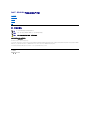 1
1
-
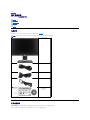 2
2
-
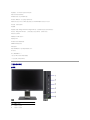 3
3
-
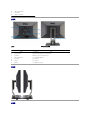 4
4
-
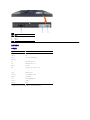 5
5
-
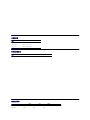 6
6
-
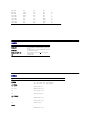 7
7
-
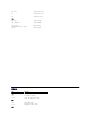 8
8
-
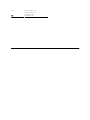 9
9
-
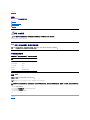 10
10
-
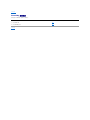 11
11
-
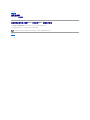 12
12
-
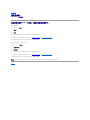 13
13
-
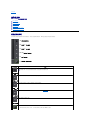 14
14
-
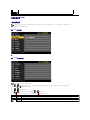 15
15
-
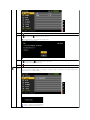 16
16
-
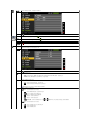 17
17
-
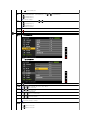 18
18
-
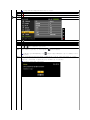 19
19
-
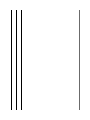 20
20
-
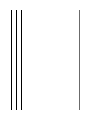 21
21
-
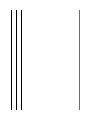 22
22
-
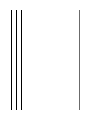 23
23
-
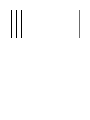 24
24
-
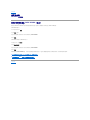 25
25
-
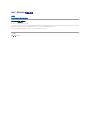 26
26
-
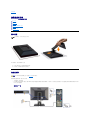 27
27
-
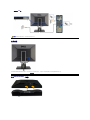 28
28
-
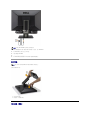 29
29
-
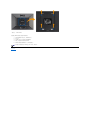 30
30
-
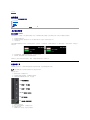 31
31
-
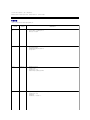 32
32
-
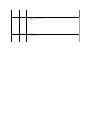 33
33